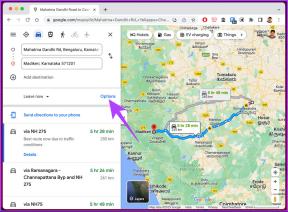Wi-Fi jelszó megosztása iPhone-ról Androidra és fordítva
Vegyes Cikkek / / August 08, 2023
Mindannyian voltunk már olyan helyzetben, amikor vendég van otthon, és elkérik a Wi-Fi jelszavát. Mivel a jelszó egy érzékeny információ, előfordulhat, hogy nem szeretné kiadni. Vagy csak te vagy az ne emlékezzen a jelszavára. Akárhogy is, a legjobb, ha okosabb eszközökkel osztja meg Wi-Fi-jelszavát iPhone-ról vagy Androidról, mint ha valakinek le kell diktálnia.
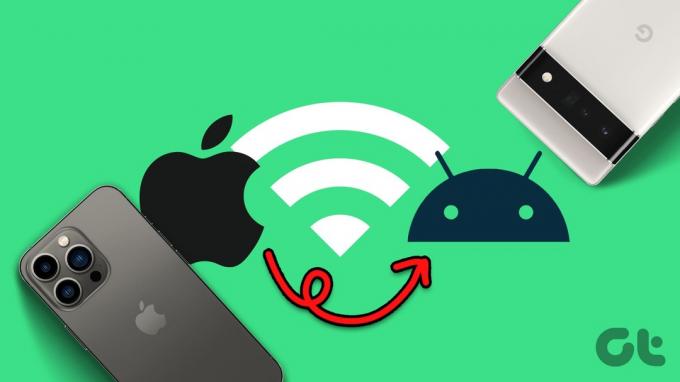
Nagyon egyszerű megosztani Wi-Fi jelszavát két eszköz között ugyanazon a platformon. A kihívás azonban akkor merül fel, amikor megpróbálja megosztani azt iPhone és Android készülék között. De azért vagyunk itt, hogy biztosítsuk, ez többé ne jelentsen kihívást a jövőben. Így oszthatja meg Wi-Fi jelszavát iPhone-ról Androidra és fordítva.
2 módszer a Wi-Fi jelszó megosztására iPhone-ról Androidra
Kétféleképpen oszthatja meg Wi-Fi jelszavát iPhone-ról Android-eszközre. Bár ez nem olyan zökkenőmentes, mint megosztani a Wi-Fi jelszó egyik iPhone-ról a másikra, a módszerek meglehetősen egyszerűek.
1. módszer: Ossza meg a Wi-Fi jelszót a Beállítások alkalmazás segítségével
Ez egy egyszerű módja annak, hogy a jelszavát egyszerű szövegként küldje el a másik személynek. Ha nem érzi kényelmesen a jelszó közvetlen megosztását, hagyja ki ezt a módszert, és lépjen a következőre.
1. lépés: Nyissa meg a Beállítások alkalmazást iPhone-ján. Navigáljon a Wi-Fi részhez.


2. lépés: A csatlakoztatott Wi-Fi hálózat jelszavának megtekintéséhez érintse meg a mellette lévő „i” gombot.

3. lépés: Itt megjelenik egy Jelszó nevű mező. Ha ez mind csillag, ne aggódjon. Csak érintse meg, és megtekintheti a jelszót egyszerű szövegben.


4. lépés: Válassza a Másolás lehetőséget, és küldje el ezt a jelszót annak, akivel meg szeretné osztani az iMessage-en vagy bármely más választott szolgáltatáson keresztül.
2. módszer: Használja a Parancsikonok alkalmazást QR-kód létrehozásához Wi-Fi-hez
Előfordulhat, hogy nem szeretné közvetlenül megosztani valakivel a jelszót, ezért van ennek egy okosabb módja. Létrehozhat QR-kódot az iPhone-ján található Parancsikonok alkalmazással. Az Android-felhasználó ezután beolvassa a QR-kódot okostelefonján, hogy közvetlenül csatlakozzon a hálózathoz, anélkül, hogy megtekintené a jelszót. Így állíthatja be.
1. lépés: Nyissa meg a Parancsikonok galériáját iPhone-ján. Érintse meg a Parancsikon lekérése lehetőséget a „Wi-Fi megosztása” parancsikon letöltéséhez.
Parancsikon letöltése
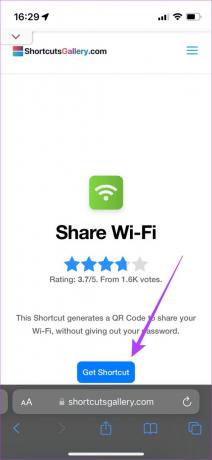
2. lépés: Válassza a Parancsikon hozzáadása opciót.
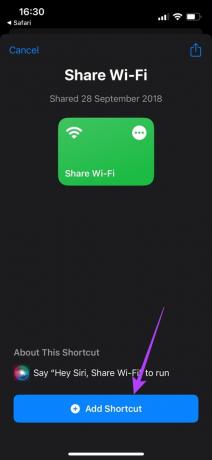
3. lépés: Most érintse meg a három ponttal ellátott kört a Wi-Fi megosztása parancsikonon. Most már hozzáférhet a parancsikon beállításaihoz.

4. lépés: Érintse meg a „Wi-Fi jelszó hozzáadása” mezőt. Törölje a szöveget, és írja be a Wi-Fi jelszavát. Ha nem tudja a jelszavát, az első módszerrel szerezheti meg.
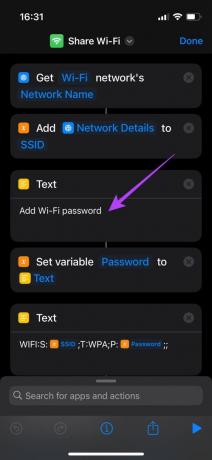
5. lépés: Miután megadta a jelszót, érintse meg a Kész gombot a jobb felső sarokban.

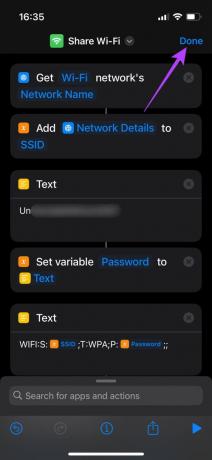
Most beállított egy parancsikont, amely automatikusan generál egy QR-kódot, amelyet mások beolvashatnak, hogy csatlakozzanak az Ön Wi-Fi hálózatához.
6. lépés: Érintse meg a parancsikont a futtatásához.

Ekkor megjelenik egy QR-kód a képernyőn. Készítsen képernyőképet a QR-kódról.

Wi-Fi QR-kód beolvasása Androidon
Mostantól minden alkalommal, amikor valaki Android-eszközzel a Wi-Fi jelszavát kéri, csak mutassa meg neki ezt a QR-kódot. Így szkennelheti be a Wi-Fi QR-kódot iPhone-ról Androidra.
1. lépés: Android-eszközön nyissa meg a Google Lens alkalmazást vagy bármely QR-kód olvasót.

2. lépés: Válassza felül a „Keresés a kamerával” lehetőséget. Ezzel megnyílik a kamera.

3. lépés: Érintse meg az exponáló gombot. Megjelenik a Csatlakozás hálózathoz gomb. Koppintson rá.
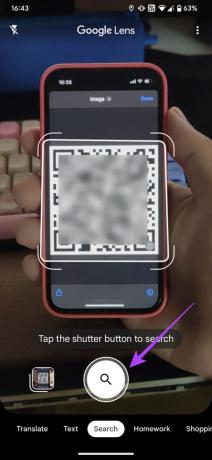

Az Android telefon automatikusan csatlakozik a Wi-Fi hálózathoz. Így oszthatja meg Wi-Fi-jét iPhone-ról Androidra jelszó nélkül.
Amint látta, a Wi-Fi jelszavak iPhone-ról Androidra való megosztása végül is nem olyan nehéz! Csak egyszer kell létrehoznia egy QR-kódot a Wi-Fi hálózatához, és el kell mentenie.
Hogyan oszthat meg Wi-Fi jelszót Androidról iPhone-ra
A Wi-Fi-jelszó megosztása Android-eszközről iPhone-ra sokkal egyszerűbb, mint fordítva. Valójában az eljárás ugyanaz, mint megoszthatja Wi-Fi jelszavát egyik Android telefonról a másikra. Íme, hogyan kell csinálni.
1. lépés: Nyissa meg a Beállítások alkalmazást Android-telefonján. Lépjen a „Hálózat és internet” elemre.


2. lépés: Válassza az Internet opciót felül.

3. lépés: Itt láthatja a csatlakoztatott Wi-Fi hálózatot. Koppintson a mellette lévő fogaskerék ikonra.
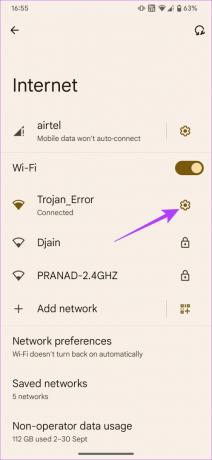
4. lépés: Most válassza a Megosztás lehetőséget.

Az iPhone-nal ellentétben, ahol saját maga kell létrehoznia egy QR-kódot, az Android automatikusan létrehoz egyet, amellyel megoszthatja Wi-Fi-kapcsolatát.

5. lépés: Nyissa meg a kamera alkalmazást iPhone-ján, és irányítsa a QR-kódra.
6. lépés: A Csatlakozás hálózathoz feliratú előugró ablak most megjelenik az iPhone-on. Koppintson rá, és iPhone-ja csatlakozik a Wi-Fi hálózathoz.
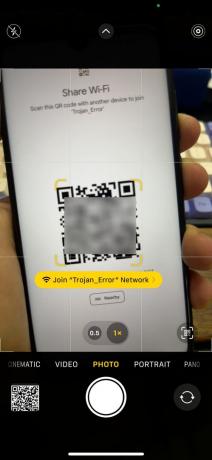
Gyakran Ismételt Kérdések
Megváltoztathatja Wi-Fi jelszavát, ha felkeresi az útválasztó beállítási oldalát az IP-címével, vagy egy alkalmazás használatával, ha az útválasztó rendelkezik ilyennel.
A Wi-Fi-jelszavakat zökkenőmentesen megoszthatja az Apple-eszközök között, ha megnyitja rajtuk a Wi-Fi menüt. Bár technikailag nem az AirDropon keresztül történik, a folyamat ugyanolyan sima.
Csatlakoznia kell a megosztani kívánt Wi-Fi hálózathoz. Tehát, ha több hálózata van, győződjön meg arról, hogy csatlakozik ahhoz, amelyet meg szeretne osztani. Ezenkívül engedélyezze a Wi-Fi-t azon az iPhone-on, amellyel meg akarja osztani a jelszót.
Ne emlékezzen jelszavára
Ha nem emlékszik a Wi-Fi jelszavára, nem kell túlságosan aggódnia amiatt, hogy iPhone vagy Android készüléke van. Csak hozzon létre egy parancsikont iPhone-ján, hogy megoszthassa azt barátaival és családjával, és már mehet is. Még egyszerűbb, ha Android telefonja van, hiszen csak néhány gombot kell megérinteni.
Utolsó frissítés: 2022. október 03
A fenti cikk olyan társult linkeket tartalmazhat, amelyek segítenek a Guiding Tech támogatásában. Ez azonban nem befolyásolja szerkesztői integritásunkat. A tartalom elfogulatlan és hiteles marad.

Írta
Sumukh a tömegek számára egyszerűsíti a technológiát, és mélyreható betekintéseivel és értékeléseivel segíti a fogyasztókat a megfelelő modulok kiválasztásában. Úgy döntött, hogy mérnöki diplomáját a szekrénybe rejti, hogy az írás iránti szenvedélyét űzze. Az elmúlt 5 évben útmutatókkal, áttekintésekkel és részletes véleményekkel járult hozzá olyan jelentős kiadványokhoz, mint a TechPP és az XDA-Developers. Amikor nem szorongatja az ujjait a mechanikus billentyűzeteken, Sumukh azzal van elfoglalva, hogy meggyőzze az embereket arról, hogy a VR Gaming a második legjobb dolog a szeletelt kenyér után.